6 semplici modi per accendere o spegnere la torcia su iPhone o iPad
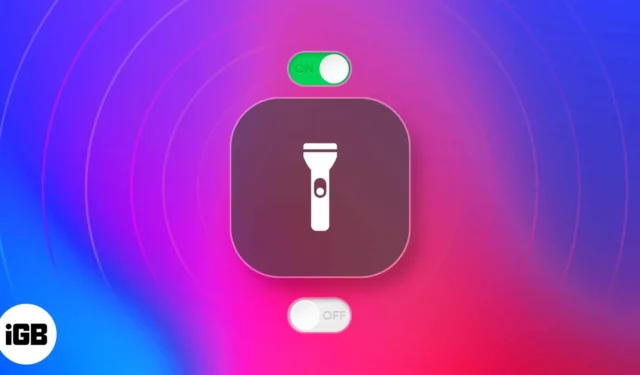
Occasionalmente potremmo trovarci in ambienti scarsamente illuminati o completamente bui che richiedono un’illuminazione immediata. Dato che la maggior parte delle persone porta sempre con sé il proprio iPhone, è del tutto naturale utilizzare la torcia del dispositivo come fonte primaria di illuminazione, guidando così il proprio percorso in tali scenari.
Se sei come me, probabilmente hai provato a riattivare lo schermo del telefono per una rapida correzione della luce, solo per essere lasciato al buio prima di quanto vorresti. Non preoccuparti; Ti guardo le spalle! Ecco alcuni modi rapidi per accendere la torcia dell’iPhone e darti la luce di cui hai bisogno in pochissimo tempo.
- Attiva o disattiva la torcia dalla schermata di blocco
- Accendi la torcia tramite il Centro di controllo
- Richiama Siri per accendere o spegnere la torcia
- Utilizza un’app di terze parti
- Personalizza il tocco indietro
- Creare una scorciatoia
Modelli iPhone e iPad con torcia
Prima di proseguire, devi prima assicurarti che il tuo dispositivo abbia una torcia. Apple ha già inserito una torcia LED perfettamente funzionante direttamente nei vecchi modelli di iPhone, ma è stato solo con iOS 7 che ha aggiunto i controlli della torcia integrati nel sistema. Al momento della stesura di questo articolo, tutti i modelli di iPhone esistenti sul mercato sono dotati di torcia.
Nel frattempo, non tutti gli iPad sono dotati di torce elettriche. Ecco i modelli di iPad dotati di torcia:
- iPad Pro (tutti i modelli)
- iPad Air (4a generazione e successive)
- iPad mini (sesta generazione)
1. Accendi o spegni la torcia dalla schermata di blocco
Il modo più semplice per accendere la torcia sul tuo iPhone è tramite la schermata di blocco; tuttavia, questo è disponibile solo per i modelli di iPhone più recenti (iPhone X e successivi). Per fare questo:
- Riattiva la schermata di blocco del tuo iPhone .
- Tieni premuto il pulsante Torcia .
Una volta abilitata, l’icona avrà un cerchio bianco attorno ad essa.
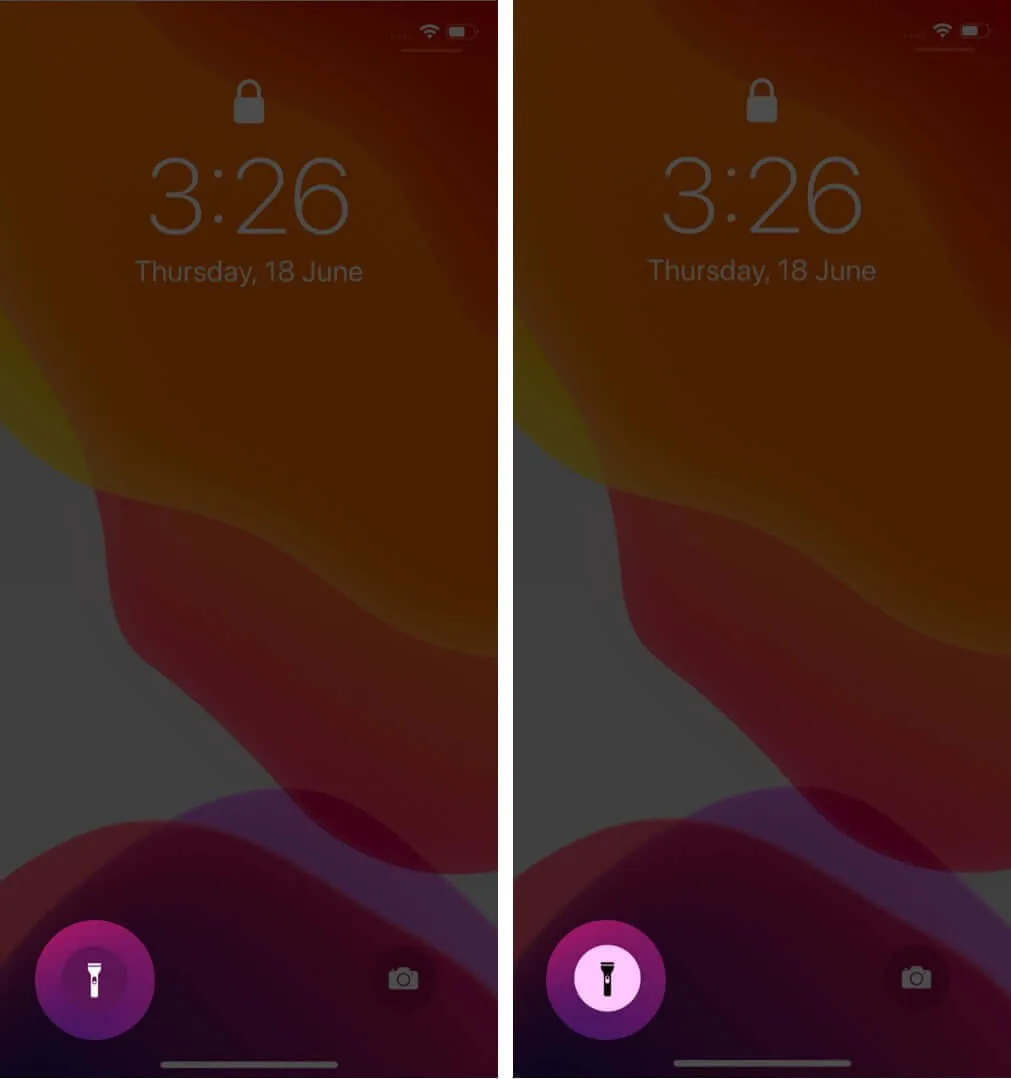
- Per spegnere la torcia sul tuo iPhone, tienilo premuto di nuovo.
2. Accendi la torcia tramite Control Center
Un altro modo rapido per accendere la torcia su iPhone o iPad è tramite il Centro di controllo. Il modo in cui accederai dipende dal modello che hai.
- Per iPhone e iPad Pro con Face ID:
- Scorri verso il basso dall’angolo in alto a destra dello schermo.
- Cerca l’ icona della torcia e toccala.
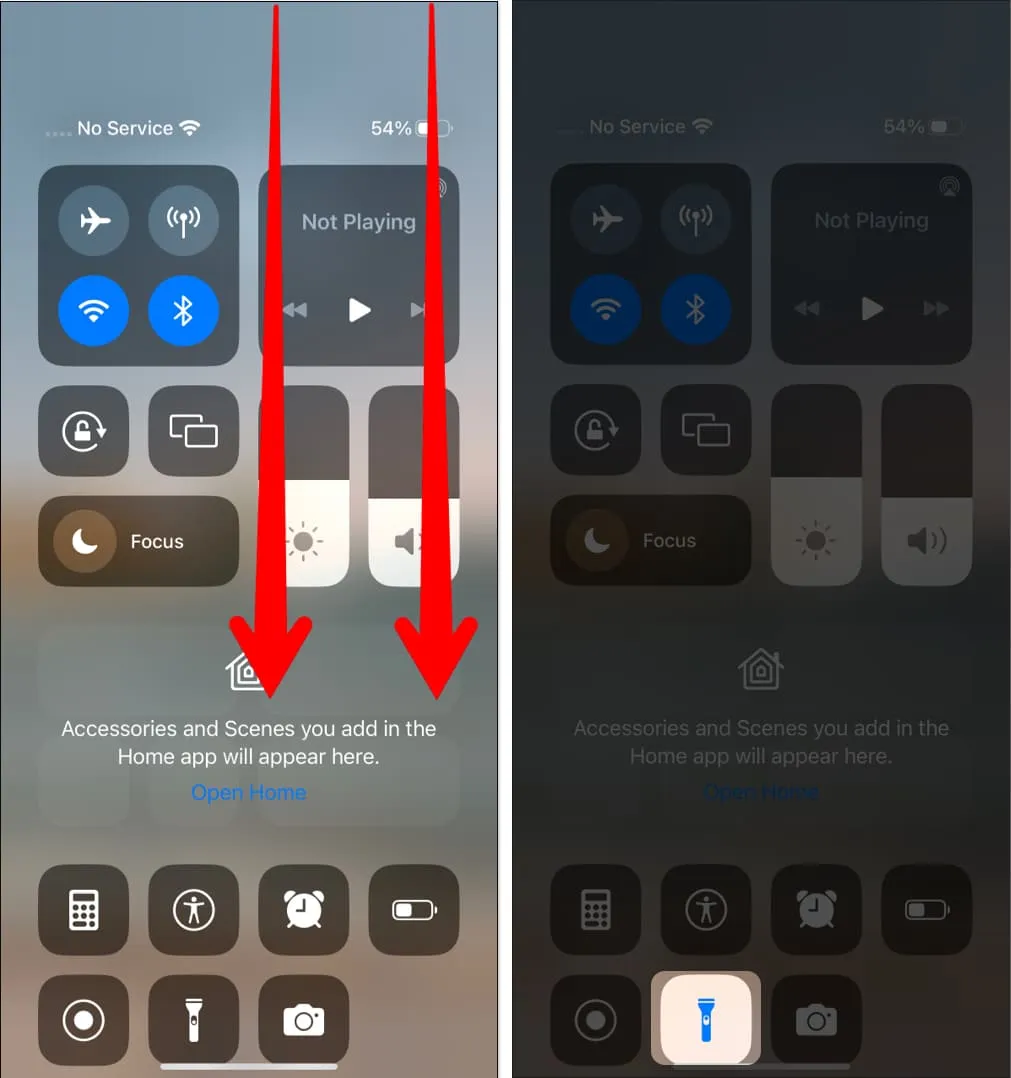
- Per spegnere la torcia, basta toccare nuovamente l’ icona della torcia .
- Per iPhone con pulsante Home
- Se disponi di un modello di iPhone o iPad con un pulsante Home, accedi al Centro di controllo scorrendo verso l’alto dalla schermata Home o Blocco.
- Tocca l’ icona della torcia per accenderla sul tuo iPad o iPhone.
- Spegni lo stesso toccando nuovamente l’ icona della torcia .
Se non riesci a vedere l’icona, dovrai personalizzare il tuo Centro di controllo per aggiungere questo collegamento al Centro di controllo.
Dovresti anche essere in grado di accedere al tuo Centro di controllo anche dalla schermata di blocco. Se ciò non è possibile, procedi come segue:
- Vai su Impostazioni .
- Tocca Face ID e passcode .
- Inserisci il tuo codice di accesso .
- Scorri verso il basso fino a Accedi se bloccato e attiva Centro di controllo .
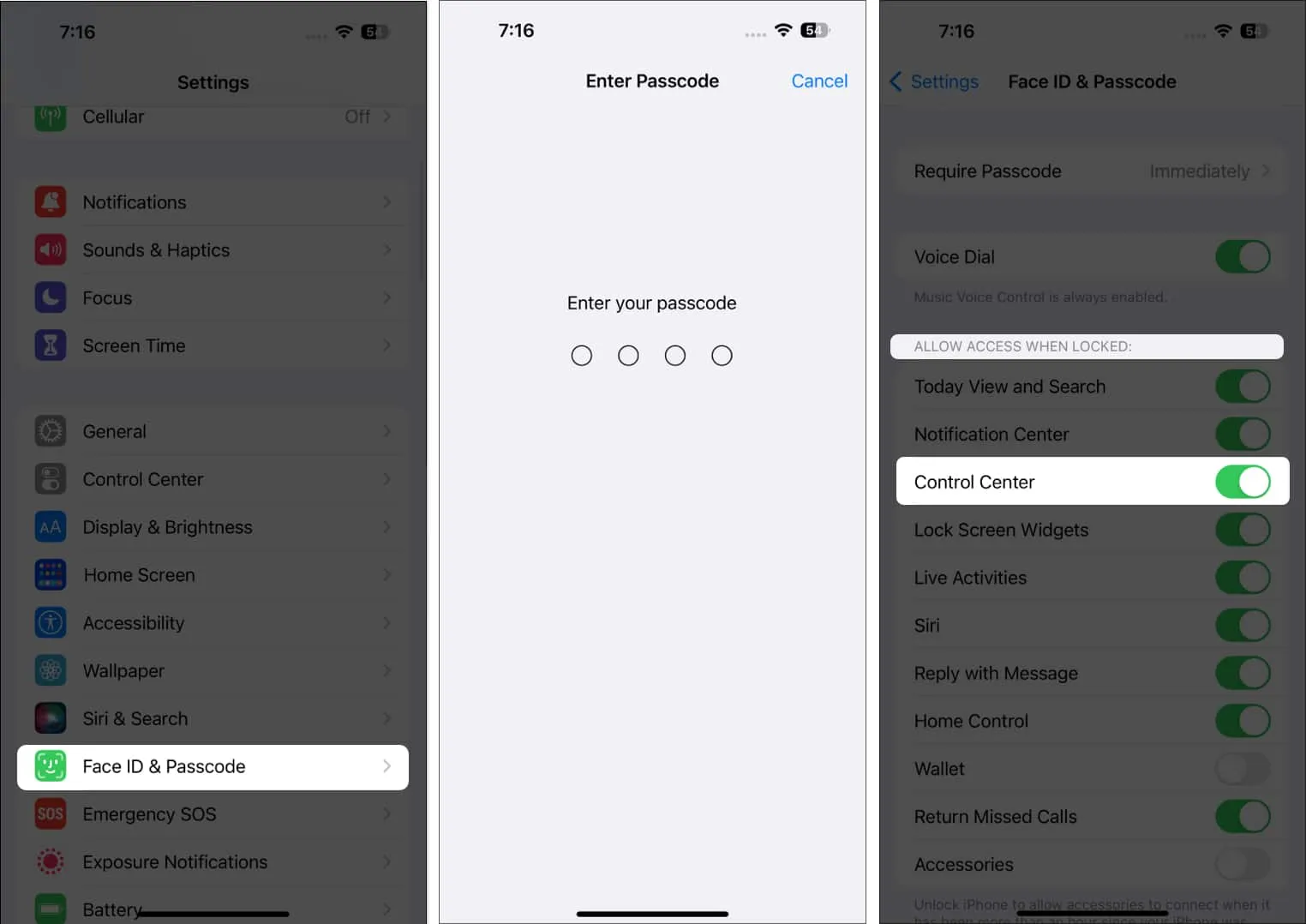
3. Richiama Siri per accendere o spegnere la torcia
Sebbene richieda un po’ più di sforzo, anche accendere la torcia con Siri è conveniente. Ciò è particolarmente utile se il tuo iPhone o iPad è difficile da localizzare al buio. Ecco alcune cose che puoi dire:
- “Ehi Siri, accendi/spegni la torcia.”
- “Ehi Siri, accendi/spegni la torcia.”
- “Ehi Siri, attiva/disattiva la torcia.”
4. Utilizza un’app di terze parti
Un’app di terze parti potrebbe essere un’opzione conveniente per i modelli senza le icone della torcia sulle schermate di blocco. Alcuni danno anche la possibilità di trasformare il flash in luci stroboscopiche e di utilizzare lo schermo per un’illuminazione più delicata. È simile alla funzionalità dell’iPhone che abilita il flash per la fotocamera frontale .
5. Personalizza il tocco posteriore
Se prevedi di utilizzare la torcia più spesso o desideri semplicemente un modo più rapido per abilitarla, puoi assegnare la scorciatoia tocco Indietro. Per fare questo:
- Vai su Impostazioni → Accessibilità .
- Tocca Tocca .
- Scorri verso il basso e tocca Indietro Tocca .
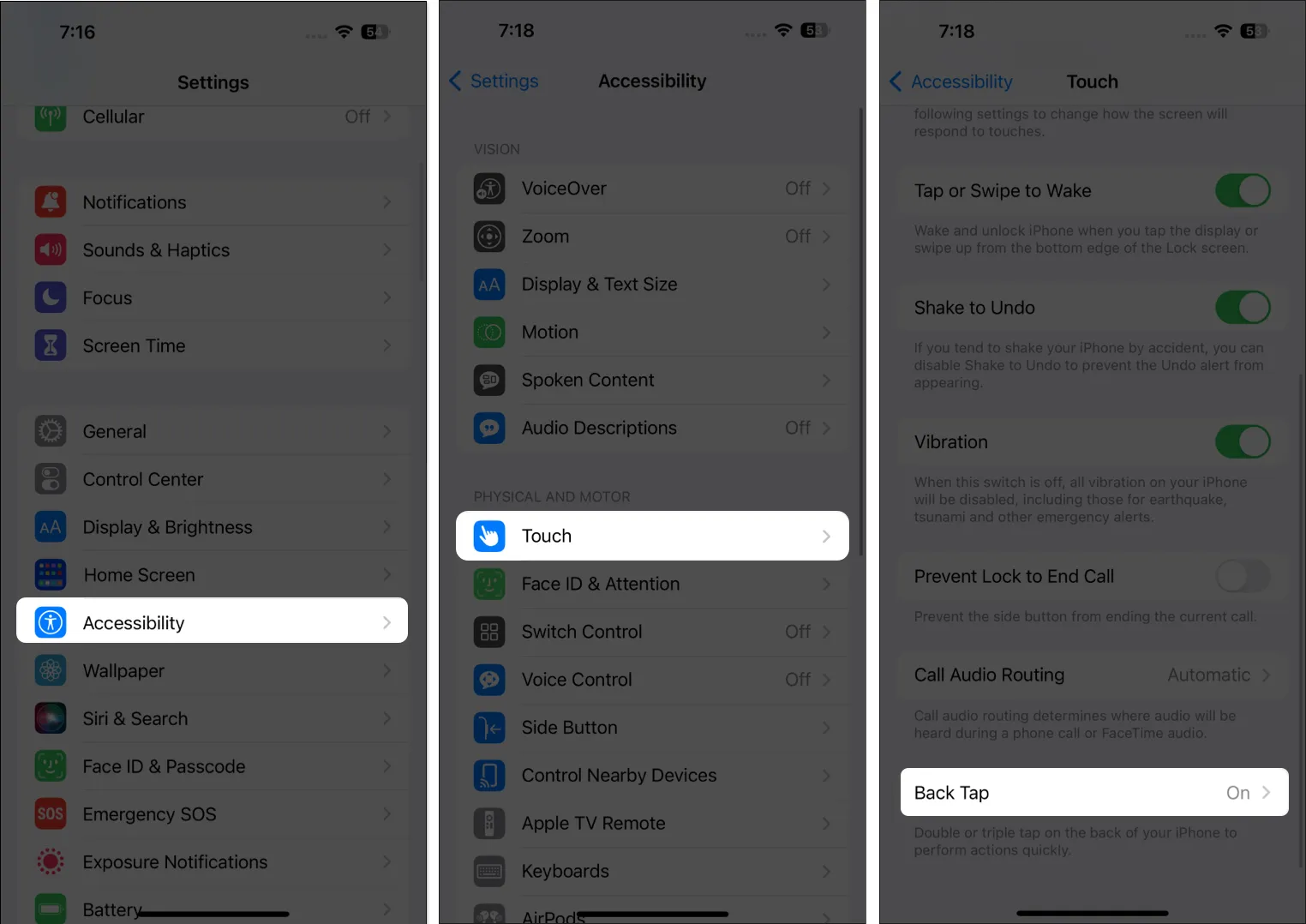
- Seleziona Doppio tocco o Triplo tocco → Seleziona Torcia .
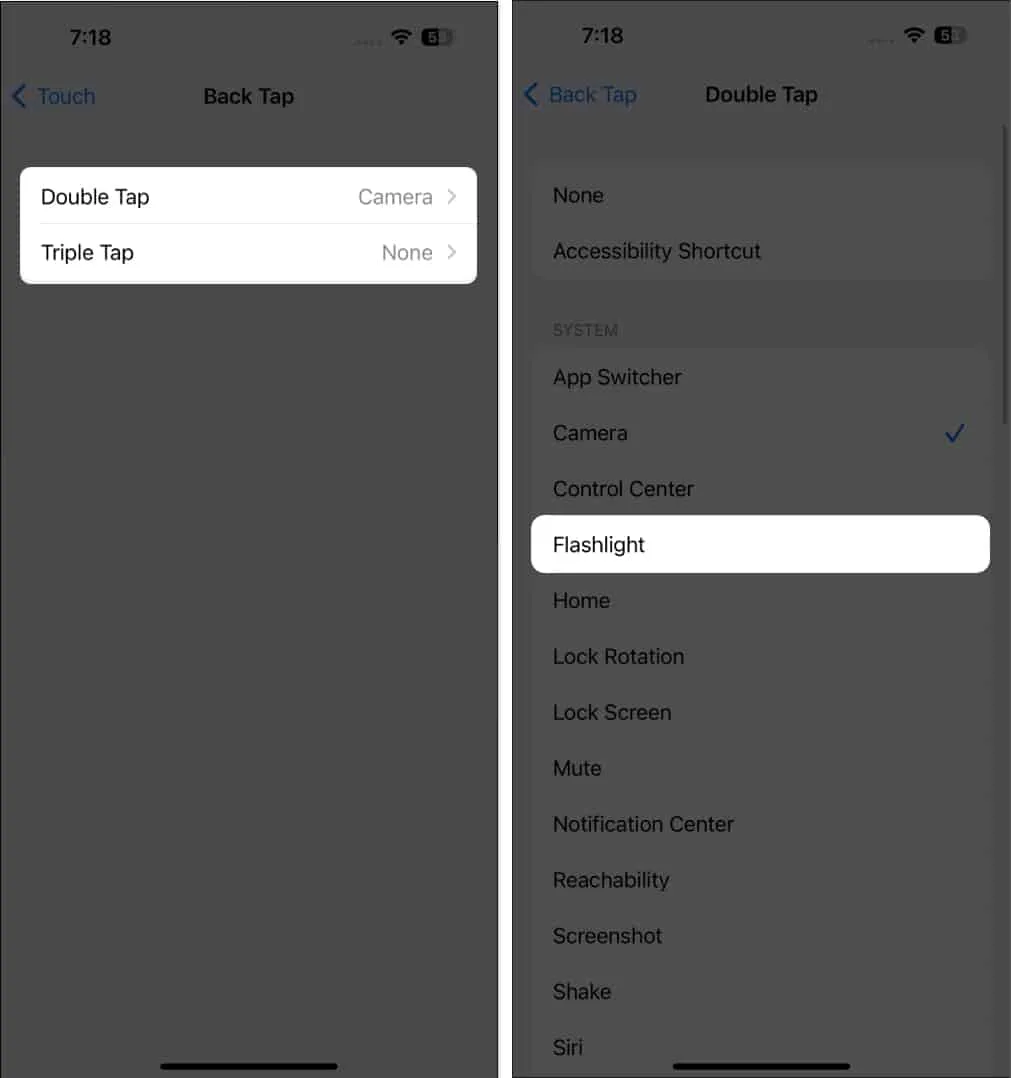
6. Crea una scorciatoia
È anche possibile creare una scorciatoia dedicata solo per abilitare la torcia. Per impostare una scorciatoia:
- Apri Scorciatoie .
- Tocca l’ icona Aggiungi (+) per crearne una nuova.
- Tocca Aggiungi azione → Digita e seleziona Imposta torcia . Per impostazione predefinita, viene creata un’azione che accende la torcia.
- Seleziona Fatto .
Puoi anche creare una scorciatoia per disattivarlo. Basta eseguire la stessa procedura per creare un nuovo collegamento e toccare On per cambiarlo in Off . Tocca Fine .
Modifica il livello di luminosità della tua torcia
Non molte persone sanno che puoi regolare l’intensità della luminosità della tua torcia. Ciò non è possibile quando lo accendi dalla schermata di blocco ed è possibile solo quando accedi alla funzione tramite il Centro di controllo.
- Accedi al Centro di controllo e tieni premuta l’ icona della torcia .
Questo ti porterà a una schermata con un indicatore. - Scorri delicatamente verso l’alto e verso il basso o tocca un quadrato .
Avvolgendo…
In determinate situazioni potrebbe essere necessario accedere rapidamente alla torcia del tuo iPhone o iPad. Fortunatamente, Apple ha creato dei modi per accendere la torcia del tuo dispositivo in pochi secondi. Quale usi? Condividilo qui sotto!



Lascia un commento